
Zawartość
Kiedy kupujący wyjdą z pudełka i skonfigurują nowy, fantazyjny LG G5, należy zmienić kilka rzeczy. W rzeczywistości można włączyć wiele ustawień lub funkcji LG G5, aby zapewnić lepsze ogólne wrażenia, łatwość użytkowania i wiele więcej na tym unikalnym modułowym smartfonie.
To jedne z pierwszych ustawień LG G5, które zmieniamy na naszych urządzeniach, i zalecamy kupującym, aby w pełni korzystali z nowego telefonu, poznali wszystkie opcje i ustawienia G5 oraz w pełni wykorzystali możliwości telefonu.
Teraz, gdy błyszczące i ulepszone aluminium, podwójny aparat, skaner linii papilarnych, modułowy G5 jest dostępny na całym świecie, użytkownicy mają wiele pytań. Te zmiany ułatwią sprawę, dodadzą dodatkowe funkcje, poprawią LG G5 i przygotują właścicieli na przyszłość.

Chociaż większość użytkowników G5 lubiła telefony LG w przeszłości, może to być również Twój pierwszy LG, ponieważ ma wymienną baterię i gniazdo micro-SD, czego większość telefonów nie oferuje. Zapoznanie się z tymi ustawieniami pomoże użytkownikom zapoznać się z urządzeniem, dowiedzieć się, gdzie wszystko się znajduje, a jednocześnie przygotować się do najlepszej możliwej obsługi.
Prawie wszystko, co opisano powyżej, poprawi wydajność i codzienne zadania na G5, wyłączy rzeczy, których większość użytkowników nie potrzebuje lub nie chce, a także doda lub włączy dodatkowe funkcje, aby uczynić go najlepszym możliwym smartfonem. Niektóre z nich są wyłączone po wyjęciu z pudełka.
Oczywiście wszyscy użytkownicy powinni skonfigurować skaner linii papilarnych, co sugeruje podczas pierwszego rozruchu, dostosować szybkie ustawienia na pasku powiadomień, aby zapewnić szybki dostęp do lampy błyskowej jako latarki i innych rzeczy, ale te ustawienia LG G5 idą dalej niż że. Spójrz na wszystko, co polecamy poniżej.
Skonfiguruj wiele odcisków palców
Przy pierwszym uruchomieniu G5 będzie miał właścicieli skonfigurowanych odcisków palców wraz z drugim poziomem bezpieczeństwa, takim jak hasło, wzór lub pin. Skaner linii papilarnych jest niezwykle szybki i łatwy w użyciu, a konfiguracja zajmuje tylko 7-8 dotknięć palcem. Urządzenia Samsung potrzebują więcej niż 12-15 i znacznie dłużej, aby oszczędzać.
Zalecamy jednak przyspieszenie konfiguracji po pierwszym odcisku palca i dodanie kilku kolejnych. Oczywiście skaner znajdujący się najbardziej z tyłu nie doda kciuka, ale będziesz chciał zapisać więcej niż jeden palec.

Wbudowany w przycisk zasilania z tyłu aparatu jest skaner linii papilarnych, umieszczony dokładnie tam, gdzie większość użytkowników opiera palec wskazujący, trzymając telefon. Trochę wystaje, dzięki czemu łatwo go znaleźć i dotknąć.
Wejdź do Ustawienia> Kolumna Ogólne> Odciski palców i zabezpieczenia> Odciski palców> Wpisz kod PIN> i wybierz „Dodaj odcisk palca”. Zalecamy użytkownikom dodanie obu palców wskazujących, aby ułatwić odblokowywanie w obu rękach. A także może trzeci palec. Jedną z rzeczy, które mi się podobały, było dotknięcie palcem skanera tutaj i pokazanie użytkownikom, który wydruk jest zapisany na tym konkretnym palcu. Dlatego właściciele nie usuwają przypadkowo niewłaściwego, jeśli kiedykolwiek będą musieli je powtórzyć.
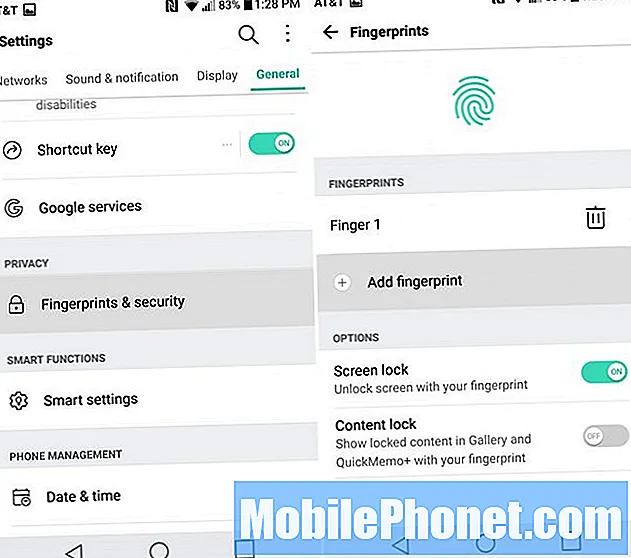
Zalecamy również ponowne wykonanie każdego zapisanego odcisku palca po zainstalowaniu etui, aby uzyskać jak najdokładniejszy kąt i zapisane dane. Zapewni to dobre wrażenia z posuwania się naprzód.
Dowiedz się lub włącz Szybki aparat i dotknij, aby obudzić
Są dwie rzeczy, o których wszyscy właściciele muszą wiedzieć. Gdy ekran jest wyłączony, dotknij dwukrotnie zmniejszania głośności lub dotknij dwukrotnie ekranu. Dwukrotne kliknięcie przycisku zmniejszania głośności natychmiast uruchamia aparat w mniej niż 0,08 sekundy, a dwukrotne dotknięcie ekranu włącza go. Oba są niezwykle wygodne.

Możliwość natychmiastowego uruchomienia aparatu to fajna funkcja, którą wielu kocha, a „KnockON” pozwala nam korzystać z telefonu nawet wtedy, gdy leży on na biurku. Dotknij dwukrotnie, wprowadź kod PIN i kontynuuj korzystanie z telefonu bez podnoszenia go i szukania skanera zasilania lub linii papilarnych. To szybkie, proste i łatwe. Dwukrotne dotknięcie pustego miejsca na ekranie spowoduje natychmiastowe wyłączenie ekranu. Firma LG jako pierwsza to zaoferowała i nadal jest to jedna z naszych ulubionych funkcji.
Dodaj kartę Micro-SD
LG G5 ma tylko 32 GB pamięci wewnętrznej, a prawie 12 GB jest używane po wyjęciu z pudełka w modelu AT&T ze względu na wszystkie nadużycia, aplikacje LG, aplikacje AT&T, aplikacje Amazon i inne rzeczy, których użytkownicy nigdy nie będą używać. Poniżej wyjaśnimy, jak ukryć większość z tego.
W rezultacie Twój nowy telefon ma tylko około 20-22 GB wolnego miejsca, które szybko zapełni się aplikacjami, grami, zdjęciami i filmami. Ma mniej miejsca niż Samsung Galaxy S7, który zwykle jest najgorszy, jeśli chodzi o nadużywanie.

G5 może obsłużyć do 2 TB pamięci, czyli tonę. Jednak najwyższa dostępna karta micro-SD to 200 GB, a niektóre opcje 128 GB są w sprzedaży na Amazon przez cały czas w super niskich cenach. Po zakończeniu upewnij się, że kamera zapisuje na karcie SD, a nie w pamięci wewnętrznej. Powinien to zmienić domyślnie, ale dla pewności sprawdź ustawienia aparatu.
Użyj narzędzia do wyjmowania karty SIM, w którym znajduje się karta micro-SD, i wrzuć trochę dodatkowej pamięci, aby przetrwać kilka lat.
Włącz „Zawsze włączony wyświetlacz”
Dużym punktem sprzedaży LG G5 jest zawsze wyświetlany. Włącza niewielki obszar ekranu 24/7 w trybie niskiego zużycia energii, aby pokazać właścicielom godzinę, datę i nieodebrane połączenia lub powiadomienia przychodzące. Dzięki temu możemy szybko zobaczyć informacje bez włączania telefonu. Badania sugerują, że większość użytkowników włącza telefon ponad 150 razy dziennie.

Włączenie tej funkcji zużywa tylko około 1% żywotności baterii na godzinę, a więc 8% w ciągu całego dnia w pracy, i oszczędza baterię na dłuższą metę, utrzymując ekran wyłączony dla tych, którzy chcą szybko rzucić okiem.
Z jakiegoś powodu (prawdopodobnie mała bateria 2800 mAh) jest to wyłączone po wyjęciu z pudełka, chociaż LG dużo o tym mówił, ogłaszając telefon.
Wejdź do Ustawienia> Wyświetlacz> i włącz / wyłącz dla Always-On Display i wszystko gotowe.
Pobierz nowy program uruchamiający dla domu (pasek aplikacji)
Być może zauważyłeś, że LG G5 nie ma szuflady ani tacy aplikacji, jak wszystkie urządzenia z Androidem. Podobnie jak w przypadku iPhone'a, wszystkie aplikacje są przyklejone na ekranach głównych lub w folderach. Naprawmy to.

Brak paska aplikacji
Może to być mylące dla przeciętnych właścicieli smartfonów, ale urządzenia z Androidem można łatwo całkowicie zmienić w kilka sekund. Zmień cały wygląd, styl, działanie i funkcje ekranu głównego i zasobnika aplikacji za pomocą czegoś, co nazywa się „launcherem”. Są popularne od lat, a LG Home Launcher na G5 nie ma tacy aplikacji. Oznacza to, że użytkownicy nie wiedzą, gdzie szukać aplikacji, ani nie wiedzą, gdzie są umieszczane w folderach na drugim ekranie.
Przejdź do Sklepu Google Play i pobierz Google Now Launcher, NOVA Launcher, a nawet LG Home 4.0 (tutaj), aby Twój telefon działał jak wszystkie inne urządzenia z Androidem, które kiedykolwiek posiadałeś. Oznacza to kilka ikon na ekranach, a resztę w zasobniku aplikacji.
Oczyść i dostosuj pasek rozwijania
Pasek powiadomień jest niezwykle pomocny na urządzeniach z Androidem. Dostępnych jest 5 ikon do szybkich skrótów do niektórych najczęściej używanych ustawień, które można dostosować, naciskając mały przycisk w prawym górnym rogu obok ikony ustawień. Mam WiFi, Bluetooth, latarkę i możliwość szybkiego robienia zrzutów ekranu przyciskiem „Capture +”.
Jednak właściciele zapewne zauważyli, że centrum powiadomień jest również wypełnione tonami absolutnie niepotrzebnych rzeczy zajmujących miejsce. Jak suwak jasności i głośności, udostępniania ekranu i niektórych głupich ikon udostępniania plików. Są one pomocne w wybranych scenariuszach w rzadkich przypadkach i nie muszą być tutaj przez cały czas.
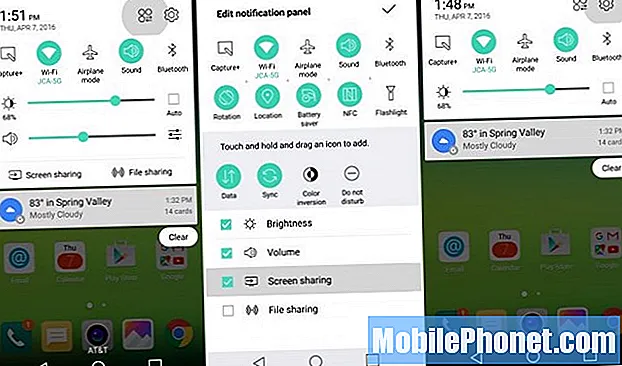
Powyżej znajduje się obraz opcji paska powiadomień i szybkich ustawień, przycisk edycji jest podświetlony, a następnie widać, że odznaczyliśmy wszystko, czego nie chcemy. Zalecamy właścicielom wyłączenie prawie wszystkich tych funkcji i utrzymywanie głośności lub jasności w zależności od potrzeb.
Oszczędza to miejsce na to, co ważne, czyli przychodzące wiadomości, e-maile, powiadomienia z Facebooka i inne rzeczy.
Wyłącz Bloatware
Jak powiedzieliśmy powyżej, LG G5 zużywa prawie 12 GB pamięci po wyjęciu z pudełka z mnóstwem bezużytecznych aplikacji. Rzeczy takie jak aplikacje AT&T, T-Mobile TV, Verizon Navigator (lub ich okropna aplikacja tekstowa), a następnie jeszcze więcej rzeczy, takie jak Amazon, DirecTV, Yellow Pages, Uber, Lookout Security i inne. To naprawdę mnóstwo aplikacji marnujących miejsce, których prawie nikt nigdy nie użyje.
Niestety nie możemy ich odinstalować i odzyskać miejsca, ale możemy je całkowicie wyłączyć i ukryć. Czyszczenie ekranu głównego, zasobnika aplikacji i umożliwienie telefonowi wyświetlania tylko tych aplikacji, na których nam zależy.
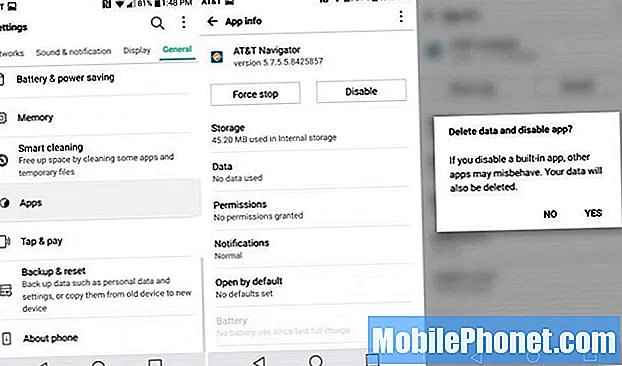
Pociągnij w dół pasek powiadomień i stuknij przycisk Ustawienia w kształcie koła zębatego, a następnie przejdź do Ogólne> Aplikacje> i wybierz dowolną z wyżej wymienionych aplikacji i dotknij "Wyłączyć". Spowoduje to odinstalowanie najnowszej wersji i wyłączenie, a następnie ukrycie aplikacji. To nasza jedyna opcja, niestety, ale lepsza niż nic.
Użyj „inteligentnych ustawień”
LG ma fajną opcję w ustawieniach o nazwie Smart Settings, które są bardzo przydatne i mogą oszczędzać czas i żywotność baterii. Podobnie jak kiedyś Motorola Actions. Gdy wychodzisz z domu, Smart Settings automatycznie wyłączy Wi-Fi (jeśli chcesz) i włączy Bluetooth do prowadzenia pojazdu bez użycia rąk i prowadzenia rozmów w samochodzie. Gdy dojdziesz do pracy, rozpozna Twoją lokalizację i w razie potrzeby włączy ponownie Wi-Fi.
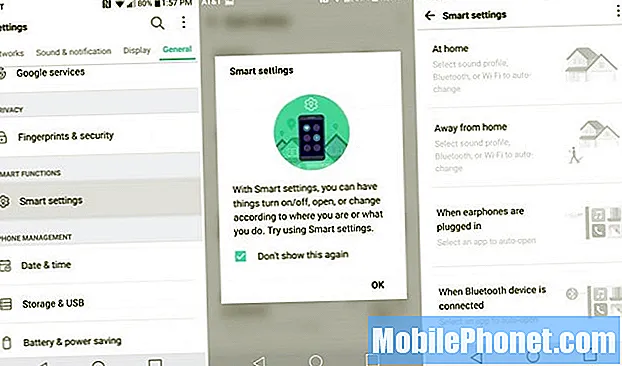
Wejdź w Ustawienia> Ogólne> Ustawienia inteligentne> i wypróbuj kilka opcji. Możemy nawet ustawić G5 tak, aby automatycznie otwierał Muzykę Google po podłączeniu słuchawek. To ładne, małe, sprytne skróty do ustawień, które wielu właścicieli uwielbia po ich perfekcyjnej konfiguracji. Spróbuj już dziś.
Włącz NFC i Androida Pay
Dzięki systemowi Android 6.0.1 Marshmallow i skanerowi linii papilarnych użytkownicy mogą dokonywać bezprzewodowych płatności mobilnych za pomocą Androida Pay. Przejdź do sklepu Google Play i pobierz Android Pay, włącz NFC w ustawieniach i dodaj kartę kredytową.
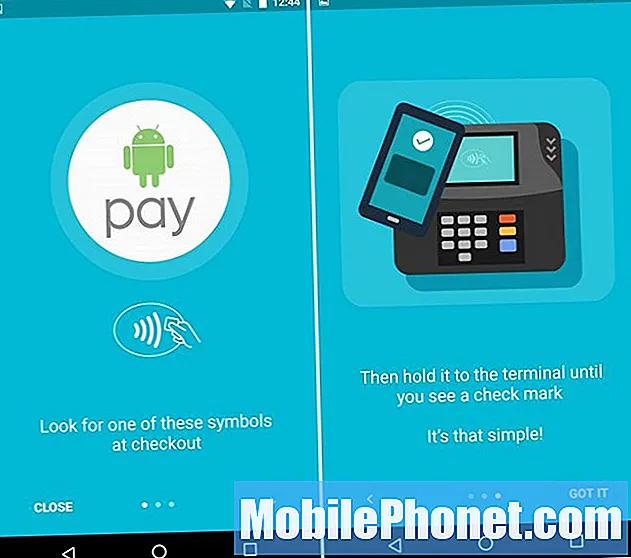
Następnie dotknij Android Pay, zaloguj się bezpiecznie odciskiem palca i zbliż telefonem LG G5 do terminala płatniczego, aby łatwo i szybko dokonać płatności w podróży.
Włącz Oszczędzanie baterii i naładuj zapasowy
Większość kupujących, którzy zamówili LG G5, otrzymała drugą zapasową baterię o pojemności 2800 mAh oraz przenośną stację ładującą do ładowania bez wkładania jej do telefonu. Jest to bardzo przyjemne, ponieważ pozwala szybko wymienić pełną baterię w ciągu kilku sekund.

I chociaż LG G5 ładuje się od 0 do 80% w około 35 minut za pomocą dołączonej ładowarki, jeszcze łatwiej jest mieć zapasową, pełną baterię na czas po pracy. Możemy jednak wydłużyć czas pozostały, korzystając z trybu oszczędzania baterii. W obszarze Ustawienia> Bateria to tryb oszczędzania baterii, który po włączeniu włączy się przy 15%. To wyłącza niepotrzebne rzeczy, aby przedłużyć żywotność baterii o kilka godzin. Idealny na wieczorne wyjście lub w sytuacjach awaryjnych. Dobrze jest go mieć, wiedzieć o nim i być przygotowanym do użycia.
Teraz LG G5 jest gotowy na prawie wszystko, ale możesz przejrzeć ustawienia, aby dowiedzieć się więcej o telefonie. Gdy już zejdziesz, sprawdź poniżej kilka oficjalnych akcesoriów LG G5.
14 Oficjalne akcesoria LG G5

